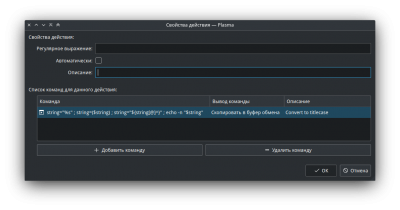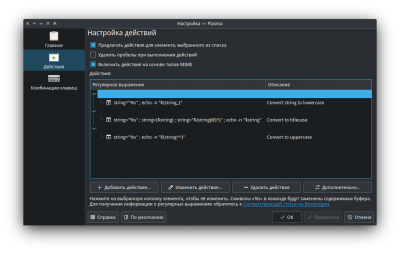Добавляем действия в буфер обмена (klipper) plasma5 — различия между версиями
Noname (обсуждение | вклад) м (Noname переименовал страницу Добавляем действия в буфер обмена kde5 (plasma5) в Добавляем действия в буфер обмена (klipper) kde5 (plasma5)) |
Noname (обсуждение | вклад) |
||
| Строка 4: | Строка 4: | ||
=== Используя возможности bash === | === Используя возможности bash === | ||
| + | ----- | ||
==== Перевести текст в нижний регистр. ==== | ==== Перевести текст в нижний регистр. ==== | ||
| + | ----- | ||
Жмем пкм по значку ножниц на панели -> Настроить буфер обмена -> Действия.<br /> | Жмем пкм по значку ножниц на панели -> Настроить буфер обмена -> Действия.<br /> | ||
[[File:Screenshot_1.png||400px]]<br /> | [[File:Screenshot_1.png||400px]]<br /> | ||
| Строка 25: | Строка 27: | ||
==== Перевести текст в верхний регистр. ==== | ==== Перевести текст в верхний регистр. ==== | ||
| + | ----- | ||
Нужно проделать то же, что и в предыдущем примере, только указать другую команду и описание.<br /> | Нужно проделать то же, что и в предыдущем примере, только указать другую команду и описание.<br /> | ||
Свойства действия: | Свойства действия: | ||
| Строка 36: | Строка 39: | ||
[[File:Screenshot_6.png||400px]] | [[File:Screenshot_6.png||400px]] | ||
| − | ==== Каждое слово начинается с | + | ==== Каждое слово начинается с заглавной буквы ==== |
| + | ----- | ||
Свойства действия: | Свойства действия: | ||
Регулярное выражение: отсутствует | Регулярное выражение: отсутствует | ||
| Строка 46: | Строка 50: | ||
Описание: "Convert to titlecase". | Описание: "Convert to titlecase". | ||
[[File:Screenshot_7.png||400px]]<br /> | [[File:Screenshot_7.png||400px]]<br /> | ||
| + | |||
Тут есть один нюанс. Если текст в буфере в верхнем регистре, то его нужно сначала перевести в нижний, а потом уже в titlecase. Иначе не сработает.<br /><br /> | Тут есть один нюанс. Если текст в буфере в верхнем регистре, то его нужно сначала перевести в нижний, а потом уже в titlecase. Иначе не сработает.<br /><br /> | ||
| − | |||
Окно настройки действий с добавленными командами:<br /> | Окно настройки действий с добавленными командами:<br /> | ||
[[File:Screenshot_8.png||400px]] | [[File:Screenshot_8.png||400px]] | ||
| + | |||
| + | |||
| + | === Используя скрипт на python3 === | ||
| + | ----- | ||
| + | Скачиваем этот скрипт: [[:File:text-processing.zip]]<br /> | ||
| + | Кладем его, например, в ~/.local/bin/.<br /> | ||
| + | Далее, добавляем новые действия.<br /> | ||
| + | |||
| + | ==== Перевести текст в нижний регистр. ==== | ||
| + | ----- | ||
| + | Свойства действия: | ||
| + | Регулярное выражение: отсутствует | ||
| + | Автоматически: Нет | ||
| + | Описание: отсутствует | ||
| + | Команда для действия: | ||
| + | Команда: python3 ~/.local/bin/text-processing -l -n -i '%s' | ||
| + | Вывод команды: Сохранить в буфер | ||
| + | Описание: "Convert to lowercase with python script.". | ||
| + | |||
| + | ==== Перевести текст в верхний регистр. ==== | ||
| + | ----- | ||
| + | Все тоже, что и в примере выше, только другое описание и команда. | ||
| + | Команда: python3 ~/.local/bin/text-processing -u -n -i '%s' | ||
| + | |||
| + | ==== Каждое слово начинается с заглавной буквы ==== | ||
| + | ----- | ||
| + | Команда: python3 ~/.local/bin/text-processing -t -n -i '%s' | ||
| + | |||
| + | ==== Сделать инверсию ==== | ||
| + | ----- | ||
| + | Символы в верхнем регистре перевести в нижний, а в нижнем - в верхний. | ||
| + | Команда: python3 ~/.local/bin/text-processing -s -n -i '%s' | ||
| + | |||
| + | Пример: | ||
| + | HeLlO WoRlD. | ||
| + | hElLo wOrLd. | ||
| Строка 61: | Строка 101: | ||
Описание: отсутствует | Описание: отсутствует | ||
Команда для действия: | Команда для действия: | ||
| − | Команда: echo -n %s | kwrite -i -l 1 -c 1 | + | Команда: echo -n '%s' | kwrite -i -l 1 -c 1 |
Вывод команды: Игнорировать | Вывод команды: Игнорировать | ||
Описание: "Open at kwrite". | Описание: "Open at kwrite". | ||
Версия 02:05, 4 января 2022
У буфера обмена пятых кед (у четвертых, если не ошибаюсь, тоже, но kde4 — RIP) есть такая крутая функция, как «Действия», которая позволяет расширять функциональность с помощью скриптов, а значит всё, что мы можем делать с содержимым буфера ограничивается лишь нашей фантазией. Ниже будут приведены несколько простых примеров.
Содержание
Преобразование текста
Используя возможности bash
Перевести текст в нижний регистр.
Жмем пкм по значку ножниц на панели -> Настроить буфер обмена -> Действия.
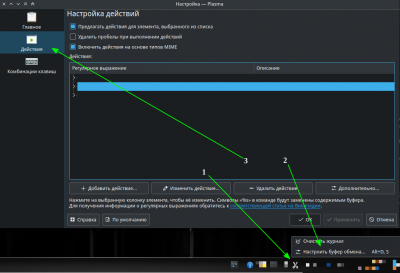
Жмем «Добавить действие».
В открывшемся окне в «Свойствах действия» оставим поле для регулярного выражения пустым, так как мы хотим, чтоб действие выполнялось для любого текста; отключим флажок «Автоматически». Описание здесь не обязательно, его все равно не видно, когда действие выбираешь.
Далее — добавим команду.
Команда: string="%s" ; echo -n "${string,,}"
Вывод команды: тыкаем два раза лкм по "Игнорировать" и выбираем "Скопировать в буфер обмена".
Описание: "Convert to lowercase", ну, или можно ввести "Перевести в нижний регистр".
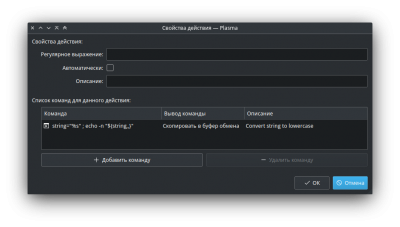
Жмем «Ок». В предыдущем окне тож «Ок».
Проверяем:

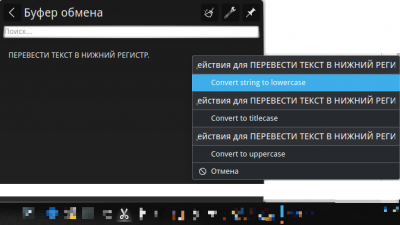
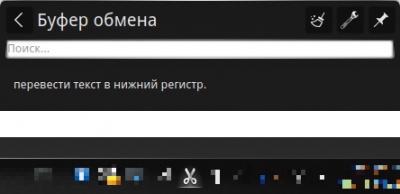
Если текст из буфера пропал после выполнения действия, то скорее всего была допущена ошибка в команде.
Перевести текст в верхний регистр.
Нужно проделать то же, что и в предыдущем примере, только указать другую команду и описание.
Свойства действия:
Регулярное выражение: отсутствует
Автоматически: Нет
Описание: отсутствует
Команда для действия:
Команда: string="%s" ; echo -n "${string^^}"
Вывод команды: Сохранить в буфер
Описание: "Convert to uppercase". Или "Перевести в верхний регистр".
Каждое слово начинается с заглавной буквы
Свойства действия:
Регулярное выражение: отсутствует
Автоматически: Нет
Описание: отсутствует
Команда для действия:
Команда: string="%s" ; string=($string) ; string="${string[@]^}" ; echo -n "$string"
Вывод команды: Сохранить в буфер
Описание: "Convert to titlecase".
Тут есть один нюанс. Если текст в буфере в верхнем регистре, то его нужно сначала перевести в нижний, а потом уже в titlecase. Иначе не сработает.
Окно настройки действий с добавленными командами:
Используя скрипт на python3
Скачиваем этот скрипт: File:text-processing.zip
Кладем его, например, в ~/.local/bin/.
Далее, добавляем новые действия.
Перевести текст в нижний регистр.
Свойства действия: Регулярное выражение: отсутствует Автоматически: Нет Описание: отсутствует Команда для действия: Команда: python3 ~/.local/bin/text-processing -l -n -i '%s' Вывод команды: Сохранить в буфер Описание: "Convert to lowercase with python script.".
Перевести текст в верхний регистр.
Все тоже, что и в примере выше, только другое описание и команда.
Команда: python3 ~/.local/bin/text-processing -u -n -i '%s'
Каждое слово начинается с заглавной буквы
Команда: python3 ~/.local/bin/text-processing -t -n -i '%s'
Сделать инверсию
Символы в верхнем регистре перевести в нижний, а в нижнем - в верхний.
Команда: python3 ~/.local/bin/text-processing -s -n -i '%s'
Пример:
HeLlO WoRlD. hElLo wOrLd.
Прочее
Открыть скопированный текст в kwrite
Свойства действия: Регулярное выражение: отсутствует Автоматически: Нет Описание: отсутствует Команда для действия: Команда: echo -n '%s' | kwrite -i -l 1 -c 1 Вывод команды: Игнорировать Описание: "Open at kwrite".